Table of Topic's
क्या आप यह जानने के लिए उत्सुक हैं कि Google साइट्स का उपयोग करके प्रभावशाली वेबसाइटें कैसे बनाई जाती हैं? आगे कोई तलाश नहीं करें! यह चरण-दर-चरण ट्यूटोरियल विशेष रूप से शुरुआती लोगों के लिए डिज़ाइन किया गया है, जो Google साइट्स में महारत हासिल करने की पूरी प्रक्रिया में आपका मार्गदर्शन करता है।
इस व्यापक ट्यूटोरियल में, हम शुरुआत से ही एक पेशेवर दिखने वाली वेबसाइट बनाने के लिए आपको जो कुछ भी जानना आवश्यक है उसे शामिल करेंगे। सही टेम्पलेट चुनने से लेकर आपकी साइट के डिज़ाइन को अनुकूलित करने तक, हम आपको स्पष्ट और संक्षिप्त निर्देशों के साथ प्रत्येक चरण में मार्गदर्शन करेंगे।
Google साइट्स के साथ, आपको किसी तकनीकी विशेषज्ञता या कोडिंग कौशल की आवश्यकता नहीं है। यह एक उपयोगकर्ता-अनुकूल प्लेटफ़ॉर्म है जो वेबसाइट निर्माण को सरल बनाता है, जिससे आप आकर्षक सामग्री वितरित करने पर ध्यान केंद्रित कर सकते हैं। चाहे आप एक छोटे व्यवसाय के मालिक हों, एक शिक्षक हों, या अपने पोर्टफोलियो का प्रदर्शन करने वाले व्यक्ति हों, यह ट्यूटोरियल आपको एक आश्चर्यजनक वेबसाइट बनाने के लिए आवश्यक कौशल से लैस करेगा।
अपनी रचनात्मकता को उजागर करने और Google साइट्स के साथ अपने दर्शकों को आकर्षित करने के लिए तैयार हो जाइए। आइए आज ही गहराई से उतरें और अपने सपनों की वेबसाइट बनाना शुरू करें।
Benefits of using Google Sites-
Google Sites एक मुफ्त वेबसाइट बनाने की सेवा है जो Google द्वारा प्रदान की जाती है, और यह एक अच्छा उपाय हो सकता है जब आप वेब पर अपनी खुद की वेबसाइट बनाना चाहते हैं। यहाँ गूगल साइट्स का उपयोग करने के कुछ लाभ हैं:
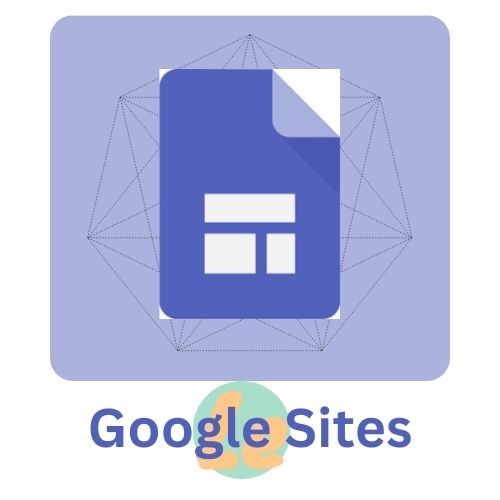
- Free service मुफ्त सेवा: Google Sites मुफ्त है और आपको किसी भी प्रकार की वेब होस्टिंग की चिंता नहीं होती है।
- Collaborative Design सहयोगी और साहसी डिज़ाइन: Google Sites में आपको वेबसाइट डिज़ाइन करने के लिए कोई विशेष डिज़ाइन या कोडिंग की आवश्यकता नहीं होती है। यह आपको आसानी से अपनी वेबसाइट तैयार करने में मदद करता है।
- अच्छा प्रदर्शन: Google Sites वेबसाइट को सभी प्रकार के डिवाइसों पर सही तरीके से प्रदर्शित करने में मदद करता है, जिससे आपके दर्शकों को अच्छा अनुभव मिलता है।
- सहयोगी टूल्स: Google Sites के साथ आपको गूगल के अन्य उपकरण जैसे Google Docs, Google Sheets, और Google Forms का भी सहयोग मिलता है, जिससे आप आसानी से अपनी वेबसाइट को अपडेट और संचालित कर सकते हैं।
- सुरक्षा और अनुपालन: Google Sites Google की सुरक्षा और अनुपालन की उच्च मानकों का उपयोग करता है, जिससे आपकी वेबसाइट की डेटा सुरक्षित रहती है।
- साझा करने की आसानी: आप अपनी Google Sites वेबसाइट को आसानी से दूसरों के साथ साझा कर सकते हैं, और उन्हें वेबसाइट को देखने और संपादित करने की अनुमति दे सकते हैं।
- SEO में मदद: Google Sites का उपयोग आपके वेबसाइट को सर्च इंजन ऑप्टिमाइज़ करने में मदद कर सकता है, जिससे आपके दर्शकों तक आपकी जानकारी पहुंच सकती है।
- बहुप्राधिकृत वेबसाइट: Google Sites का उपयोग व्यक्तिगत वेबसाइट के अलावा छात्रों, शिक्षकों, कार्यसंघों, और छोटे व्यवसायों के लिए वेब पोर्टल, ऑनलाइन प्रोजेक्ट डैशबोर्ड, या सहयोगी साइट के रूप में भी किया जा सकता है।
इन सभी लाभों के साथ, Google Sites आपको बिना किसी तकनीकी ज्ञान के अपनी वेबसाइट तैयार करने का एक सुविधाजनक और मुफ्त तरीका प्रदान करता है। यह वेब पर अपनी उपस्थिति बढ़ाने के लिए एक अच्छा
Understanding the Google Sites interface in Hindi
Google Sites का इंटरफ़ेस समझने के लिए, यहाँ पर Google Sites के मुख्य घड़ियाल और विशेषताओं के बारे में विस्तार से जानकारी है:
- साइट का निर्माण बटन: Google Sites का इस्तेमाल करने के लिए, आपको Google अकाउंट से साइन इन करना होता है। साइट बनाने के लिए, Google Drive में जाकर “create site” बटन पर क्लिक करें।
- साइट का नाम: साइट बनाने के बाद, आपको अपनी साइट का नाम देना होता है।
- साइट की डिज़ाइन और लेआउट: आपको साइट के डिज़ाइन और लेआउट को चुनने का विकल्प मिलता है, जिसमें आपको अपनी साइट के लुक और फ़ील को कस्टमाइज़ करने की स्वतंत्रता होती है।
- साइट मेनू: Google Sites में आपको साइट के मेनू को संपादित करने का विकल्प मिलता है, जिससे आप नेविगेशन पैनल को अनुकूलित कर सकते हैं।
- साइट की सामग्री को संदर्भित करें: साइट पर पृष्ठ जोड़ने के लिए, आपको विभिन्न विशेषताओं का उपयोग करके टेक्स्ट, छवियाँ, वीडियो, लिंक्स, और अन्य सामग्री को जोड़ सकते हैं।
- (How to create specific pages ) विशिष्ट पृष्ठ कैसे बनाएं: आपको पृष्ठ बनाते समय उपलब्ध विशिष्ट पृष्ठों का उपयोग करने का विचार करना हो सकता है, जैसे कि कोण्टेंट पृष्ठ, ब्लॉग पृष्ठ, या फ़ॉर्म्स पृष्ठ।
- (Website Visibility ) वेबसाइट की दृश्यता: आपको अपनी वेबसाइट की दृश्यता को पूर्वानुमानित रूप से देखने के लिए “पूर्वानुमानित” बटन का उपयोग करके देख सकते हैं।
- Collaborative and adventurous design टूल्स: Google Sites में आपको आसानी से टेक्स्ट स्टाइलिंग, छवियों को संचित करने की विशेषता, और अन्य साहसी डिज़ाइन टूल्स भी मिलते हैं।
- Allied Official Services: Google Sites का इस्तेमाल करके, आपको Google की आधारित सहयोगी प्राधिकृति, जैसे कि सुरक्षा और अनुपालन, भी मिलते हैं।
ये हैं Google Sites के मुख्य विशेषताएँ और इंटरफ़ेस के कुछ महत्वपूर्ण हिन्दी तरीके। आप अपनी वेबसाइट बनाने और संपादित करने के लिए Google Sites का इस्तेमाल करते समय इन विशेषताओं का उपयोग कर सकते हैं,
- ⚠️IPv4 kya hai? जानिए इस पुराने और महत्वपूर्ण इंटरनेट प्रोटोकॉल के बारे में
- वेब स्टोरीज़ से पैसे कैसे कमाएँ? Google web storie क्या है | Earn
- सर्वर का मतलब विशेषताएं तथा “server” कैसे काम करता है?
- SSO ID क्या होती है? SSO ID logout kaise karen?-
- Optimizing your Google Site SEO in Hindi-
Setting up your Google Sites account-
अपना Google साइट्स खाता सेट करना एक सीधी प्रक्रिया है। आरंभ करने के चरण यहां दिए गए हैं:
- Sign In to Google Account: यदि आपके पास पहले से ही एक Google खाता है, जैसे कि जीमेल खाता, तो आप इसका उपयोग Google साइट्स में साइन इन करने के लिए कर सकते हैं. If you don’t have a Google account, you’ll need to create one by going to the Google Account creation page.
- Access Google Sites: एक बार जब आप अपने Google खाते में साइन इन हो जाएं, तो Google साइट्स वेबसाइट पर जाएं। You can do this by visiting https://sites.google.com in your web browser.
- Click on the “+” Button: On the Google Sites homepage, you’ll see a “+” button. Click on it to create a new site.
- Choose a Template: Google साइटें चुनने के लिए कई टेम्पलेट प्रदान करती हैं। आप एक ऐसा टेम्पलेट चुन सकते हैं जो आपकी आवश्यकताओं के लिए सबसे उपयुक्त हो, चाहे वह व्यक्तिगत वेबसाइट, प्रोजेक्ट साइट, पोर्टफोलियो या किसी अन्य उद्देश्य के लिए हो.
- Name Your Site: After selecting a template, you’ll be prompted to name your site. Choose a name that reflects the content and purpose of your website.
- Select a Domain: You can choose to use a domain provided by Google Sites (e.g., yoursiteName.google.com) or connect your custom domain if you have one.
- Start Editing: Once your site is created, you’ll be taken to the site editor. यहां, आप सामग्री जोड़ना, लेआउट को अनुकूलित करना और अपनी साइट के पृष्ठों को व्यवस्थित करना शुरू कर सकते हैं।
- Add Pages: You can add pages to your site by clicking the “Pages” option on the right-hand panel. You can create different types of pages, जैसे कि एक खाली पृष्ठ, एक घोषणा पृष्ठ, एक फ़ाइल कैबिनेट पृष्ठ, और बहुत कुछ.
- Edit Content: To edit content on a page, simply click on the content you want to change. You can add text, images, videos, links, and other elements to your pages.
- Customize Design: You can customize the design and layout of your site using the design tools available. इसमें फ़ॉन्ट, रंग, पृष्ठभूमि और बहुत कुछ बदलना शामिल है.
- Preview and Publish: Before making your site live, you can preview how it will look to visitors. जब आप सामग्री और डिज़ाइन से संतुष्ट हों, तो अपनी साइट को दूसरों के लिए सुलभ बनाने के लिए “प्रकाशित करें” बटन पर क्लिक करें.
- Share Your Site: Google Sites makes it easy to share your site with others. आप अपनी साइट को सार्वजनिक बनाने या विशिष्ट लोगों या समूहों तक पहुंच प्रतिबंधित करने के लिए साझाकरण सेटिंग्स समायोजित कर सकते हैं.
- Collaborate: You can collaborate with others on your site by sharing editing access. This is useful for team projects or group websites. अपनी साइट पर दूसरों के साथ सहयोग कर सकते हैं। यह टीम प्रोजेक्ट्स या समूह वेबसाइटों के लिए उपयोगी है
इतना ही! आपने अपना Google साइट्स खाता सफलतापूर्वक सेट कर लिया है और अपनी पहली वेबसाइट बना ली है। आप अपनी साइट को अपने दर्शकों के लिए नवीनतम और आकर्षक बनाए रखने के लिए आवश्यकतानुसार उसे संपादित और अपडेट करना जारी रख सकते हैं।
Creating a new Google Site in Hindi-
Google Sites में एक नई वेबसाइट बनाने के लिए निम्नलिखित कदमों का पालन करें:
- Google deshboard अकाउंट में साइन इन करें: पहले अपने Google अकाउंट में साइन इन करें। यदि आपके पास पहले से Google अकाउंट है, तो उसमें साइन इन करें। यदि आपके पास Google अकाउंट नहीं है, तो एक बनाएं।
- Google Sites पहुंचें: अपने Google अकाउंट में साइन इन करने के बाद, अपने वेब ब्राउज़र में https://sites.google.com पर जाएं।
- “+” बटन पर क्लिक करें: Google Sites की होमपेज पर, आपको “+” बटन दिखाई देगा। उस पर क्लिक करें ताकि आप एक नई साइट बना सकें।
- टेम्पलेट चुनें: Google Sites विभिन्न टेम्पलेट्स प्रदान करता है। आप अपनी आवश्यकताओं के अनुसार एक टेम्पलेट चुन सकते हैं, चाहे वो व्यक्तिगत वेबसाइट, परियोजना साइट, पोर्टफोलियो, या किसी अन्य उद्देश्य के लिए हो।
- साइट का नाम दें: टेम्पलेट चुनने के बाद, आपको अपनी साइट का नाम देने के लिए कहा जाएगा। एक नाम चुनें जो आपकी वेबसाइट की सामग्री और उद्देश्य को प्रकट करता है।
- डोमेन का चयन करें: आप Google Sites द्वारा प्रदान किए गए डोमेन का उपयोग कर सकते हैं (उदाहरण: yoursiteName.google.com) या यदि आपके पास कस्टम डोमेन है, तो उसे कनेक्ट कर सकते हैं।
- संपादन शुरू करें: जब आपकी साइट बन जाएगी, तो आपको साइट संपादक में ले जाया जाएगा। यहां, आप सामग्री जोड़ना, लेआउट कस्टमाइज़ करना, और साइट के पृष्ठों को संगठित करने की शुरुआत कर सकते हैं।
- पेज जोड़ें: आप “pages” ऑप्शन पर क्लिक करके अपनी साइट में पेज जोड़ सकते हैं। आप विभिन्न प्रकार के पेज बना सकते हैं, जैसे कि एक खाली पेज, एक घोषणा पेज, एक फ़ाइल कैबिनेट पेज, और अन्य।
- सामग्री संपादित करें: पेज पर सामग्री को संपादित करने के लिए, आपको उस सामग्री पर क्लिक करें जिसे आप बदलना चाहते हैं। आप पेज पर टेक्स्ट, छवियाँ, वीडियो, लिंक्स, और अन्य तत्व जोड़ सकते हैं।
- डिज़ाइन कस्टमाइज़ करें: आप डिज़ाइन और लेआउट को कस्टमाइज़ कर सकते हैं, डिज़ाइन टूल्स का उपयोग करके। इसमें फॉन्ट्स, रंग, पृष्ठभूमियाँ, और अन्य बदलाव शामिल हो सकते हैं।
- पूर्वानुमान और प्रकाशित करें: अपनी साइट को लाइव करने से पहले, आप दर्शकों को कैसे दिखेगा, उसे पूर्वानुमानित रूप से देखने के लिए “preview” ऑप्शन का उपयोग कर सकते हैं। जब आप सामग्री और डिज़ाइन से संतुष्ट हो जाएं, तो “पब्लिश” बटन पर क्लिक करके आपकी साइट को दूसरों के लिए पहुंचने के लिए उपलब्ध करा सकते हैं।
- अपनी साइट को साझा करें: Google Sites के साथ अपनी साइट को दूसरों के साथ साझा करना बहुत आसान है। आप अपनी साइट की साझाकरण सेटिंग्स को समझाने के बाद अपनी साइट को सार्वजनिक बना सकते हैं या किसी विशेष व्यक्ति या समूह को एक्सेस देने की विशेषता है।
- सहयोग करें: आप अपनी साइट पर अन्यों के साथ सहयोग कर सकते हैं, संपादन एक्सेस साझा करके। यह टीम प्रोजेक्ट्स या समूह साइट्स के लिए उपयोगी हो सकता है।
बस, आपने सफलतापूर्वक अपना Google Sites अकाउंट ko सेटअप किया है और अपनी पहली वेबसाइट बना ली है। आप अपनी साइट को संपादित और अपडेट करना जारी रख सकते हैं, ताकि आपके दर्शकों के लिए यह सबसे अद्वितीय और ज्ञानदायक रहे।
Customizing your Google Site’s layout and design in Hindi
अपनी Google साइट के लेआउट और डिज़ाइन को अनुकूलित करने से आप एक अद्वितीय और देखने में आकर्षक वेबसाइट बना सकते हैं। यहां आपकी Google साइट के लेआउट और डिज़ाइन को अनुकूलित करने के चरण दिए गए हैं:
- Access Site Editor: Sign in to your Google Account, Google साइट्स पर जाएं, और वह वेबसाइट खोलें जिसे आप कस्टमाइज़ करना चाहते हैं। साइट संपादक तक पहुंचने के लिए “संपादित करें” बटन या पेंसिल आइकन पर क्लिक करें।
- Choose a Layout: Google Sites offers different layout options for your pages. Click on the “Layout” button in the toolbar on the right side of the editor. आप अपनी प्राथमिकताओं के आधार पर विभिन्न लेआउट, जैसे हेडर, एक कॉलम, दो कॉलम इत्यादि में से चयन कर सकते हैं।
- Change Background: To customize the background of your site, click on “Background” in the right-side toolbar. आप कोई रंग, छवि चुन सकते हैं या अपनी स्वयं की पृष्ठभूमि छवि अपलोड कर सकते हैं। अपनी साइट की शैली के अनुरूप पारदर्शिता और आकार समायोजित करें।
- Edit Header/Footer: Click on the header or footer area of your site to edit it. You can add a title, logo, or navigation menu to the header. In the footer, आप कॉपीराइट जानकारी या महत्वपूर्ण पृष्ठों के लिंक शामिल कर सकते हैं।.
- Adjust Fonts and Colors: Click on the “Themes” button in the right-side toolbar to access theme options. यहां, आप अपनी साइट पर उपयोग किए गए फ़ॉन्ट, रंग और शैलियों को बदल सकते हैं। Google साइटें चुनने के लिए विभिन्न प्रकार की पूर्व-डिज़ाइन की गई थीम प्रदान करती हैं या आपको अपनी थीम अनुकूलित करने की अनुमति देती हैं।
- Add a Logo: To include a logo on your site, click on the header area, and select the “Image” option. You can upload your logo image and resize it as needed. Make sure your logo represents your site’s branding.
- Customize Text Styles: Highlight the text you want to format and use the text editing toolbar to change font styles, sizes, and colors. You can also create headers, lists, and links easily using these options.
- Use Columns: If you’ve chosen a layout with multiple columns, drag and drop content elements into the columns to organize your content effectively.
- Add Gadgets: Gadgets are interactive elements you can add to your site, such as calendars, maps, or YouTube videos. Click on “Embed” in the toolbar to insert gadgets into your pages.
- Mobile-Friendly Design: Google Sites automatically optimizes your site for mobile devices. You can preview how your site will appear on different screen sizes using the mobile preview option in the toolbar.
- Preview and Save: Periodically preview your site to see how it looks to visitors. Click “Preview” in the upper-right corner of the editor. Once you’re satisfied with the layout and design changes, click “Save” to save your progress.
- Publish Your Site: To make your customized site live, click the “Publish” button in the upper-right corner of the editor. Confirm the settings and choose whether to publish it to the web or restrict access to specific people or groups.
- Share Your Customized Site: Once published, share your website with others by sending them the URL or custom domain if you have one. Adjust sharing settings as needed to control who can access your site.
इन चरणों का पालन करके, आप अपनी विशिष्ट आवश्यकताओं के अनुरूप एक पेशेवर और देखने में आकर्षक वेबसाइट बनाने के लिए अपनी Google साइट के लेआउट और डिज़ाइन को वैयक्तिकृत कर सकते हैं।
Adding and organizing content on your Google Site
Google Site पर सामग्री जोड़ने और आयोजित करने के लिए निम्नलिखित कदमों का पालन करें:
- साइट संपादक में पहुँचें: अपने Google खाते में साइन इन करें, Google Sites पर जाएं, और वेबसाइट को संपादित करने के लिए “संपादित करें” बटन या कलम आइकन पर क्लिक करें।
- पृष्ठ जोड़ें: वेबसाइट के लिए नये पृष्ठ जोड़ने के लिए, साइट संपादक में जाने के बाद, “पृष्ठ जोड़ें” बटन पर क्लिक करें।
- पृष्ठ का नाम दें: आपको पृष्ठ का नाम देने के लिए पृष्ठ के शीर्ष पर टाइप करने की अनुमति होगी।
- सामग्री जोड़ें: पृष्ठ बनाने के बाद, आपको सामग्री जोड़ने के लिए विभिन्न विशेषताओं का उपयोग करने की अनुमति होती है।
- टेक्स्ट जोड़ें: पृष्ठ पर टेक्स्ट जोड़ने के लिए “टेक्स्ट” विशेषता का उपयोग करें और वहाँ पर आपके पाठ को टाइप करें। आप टेक्स्ट स्टाइलिंग और हाइपरलिंक्स भी जोड़ सकते हैं।
- चित्र और वीडियो जोड़ें: “चित्र” और “वीडियो” विशेषताओं का उपयोग करके आप छवियों और वीडियो को अपलोड और जोड़ सकते हैं।
- गैडजेट्स और इंबेड्ड कोड: “गैडजेट्स” विशेषता का उपयोग करके आप कैलेंडर, नक्शा, यूट्यूब वीडियो, और अन्य इंटरैक्टिव गैडजेट्स को जोड़ सकते हैं। आप भी “इंबेड” विशेषता का उपयोग करके किसी अन्य वेबसाइट का कोड इंबेड कर सकते हैं।
- सामग्री को आयोजित करें:
Created Blog and articles about specific subject matter.
collected pictures or content and attached it to the article.
Discussed about a certain subject in the form of writing.
Shared experiences or comments regarding a subject.
Compiled written articles for futures references.
EDUCATION
Bachelor’s tech in CSE, 2019-23
Aaryabhatta Knowledge University, Patna.
Professional Area
Search Engine optimization & analyze data, About Stock market analysist.
Raghav Suryavanshi, (Sachin Singh)
myself Raghav Suryavanshi ,In honor of being blogging sites, I own this blogging site. We and our team feel very sincerely sharing new knowledge with you.
राघव सूर्यवंशी fb link – https://m.facebook.com/Fbsachinsingh
[…] Master Google Sites with this Step-by-Step Tutorial for Beginners […]